(一)首先来简要了解一些linux的概念!
1.发行版本和内核版本的区别与联系:linux发行版本是“内核版本+一系列挂载软件”的集合体,光是一个内核版本是无法当做操作系统运行的。这些挂载的软件有软件包管理系统、用户管理系统、文件管理系统等,挂载的软件的不同,决定了发行版本的不同,如ubuntu和Redhat。
2.linux中硬盘及分区的表示:控制面板中输入“fidsk -l”命令
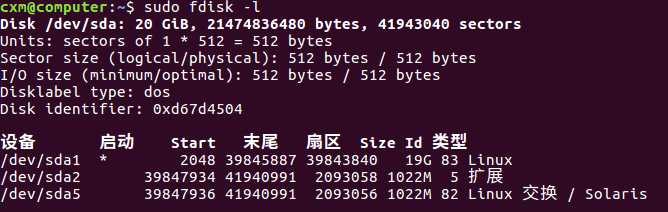
其中,/dev/sda1-9代表第一块SAST接口的硬盘的第一到九个分区。
注:(1)SAST接口:SATA是Serial ATA的缩写,即串行ATA。它是一种电脑总线,主要功能是用作主板和大量存储设备(如硬盘及光盘驱动器)之间的数据传输之用。
(2)关于/dev/sda:
设备文件一般存放在/dev目录下,对常见设备文件作如下说明:
/dev/hd[a-t]:IDE设备
/dev/sd[a-z]:SCSI设备和SATA设备
/dev/fd[0-7]:标准软驱
/dev/md[0-31]:软raid设备
/dev/loop[0-7]:本地回环设备
/dev/ram[0-15]:内存
最后的数字代表磁盘的分区。
推荐一个学习linux的网页:linux学习
3.linux系统支持的文件系统格式:Windows常用的分区格式有三种,分别是FAT16、FAT32、NTFS格式
控制面板中输入“df -h”命令
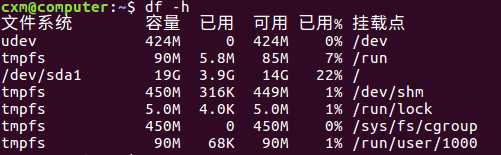
4.linux的安装方式:
1,光盘安装,最常用最便捷的方法。
缺点是需要在机器边上,比如在机房,不能远程控制。
还有一个缺点是需要有光驱,对于没有光驱的机器比较困难。
2,ISO镜像文件安装,不需要光驱,不能重新分区和格式化。
3,网络远程安装,确定是需要实现配置好网络连接,对技术要求较高。
4,硬盘克隆,也就是直接从装好的一台机器上通过硬盘克隆直接克隆一个系统过来,
缺点是时间长,克隆完后需要更改新系统的网络配置,不然网络不能使用。
5.主分区、扩展分区和逻辑分区的区别:
分区从实质上说就是对硬盘的一种格式化。
主分区”是用来启动系统的分区,“扩展分区”是“主分区”之外的分区,而“逻辑分区”是“扩展分区”在逻辑上的划分。
6.linux 系统安装时分区方案设计:一般来说,在linux系统中都有最少两个挂载点,分别是/ (根目录)及 swap(交换分区),其中,/ 是必须的;
7.挂载:在linux 操作系统中,挂载是一个非常重要的功能,使用非常频繁。它指将一个设备(通常是存储设备)挂接到一个已存在的目录上。(这个目录可以不为空,但挂载后这个目录下以前的内容将不可用。)
挂载点:挂载点实际上就是linux中的磁盘文件系统的入口目录,类似于windows中的用来访问不同分区的C:、D:、E:等盘符。
(二)shell命令:
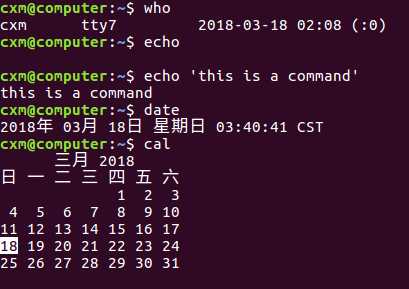
(三)在ubuntu下的GUI操作之下载搜狗输入法:
step1:
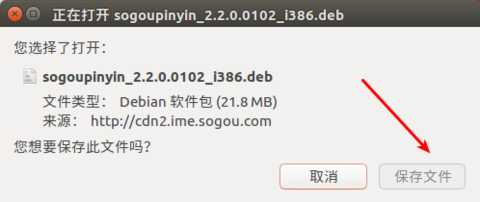
step2:
按照教程安装搜狗输入法
step3:设置使用搜狗输入法
点击系统设置
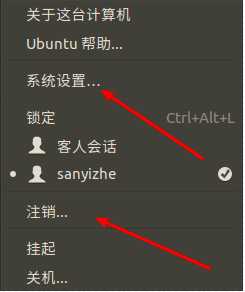
在系统设置中点击语言支持
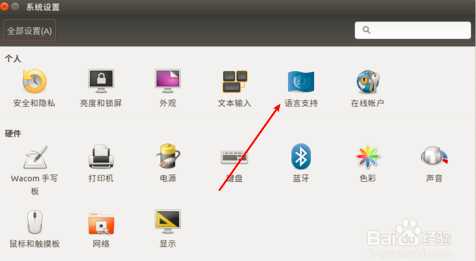
点击fcitx

然后注销,重新启动就可以看到搜狗输入法了,系统会默认使用fcitx
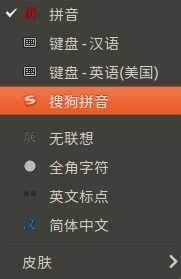
(四)下面来看看如何在ThinkPad(e450c版)Windows8.1下安装ubutoun系统:
我采用的是U盘安装方式,是在网上找的教程:https://www.jianshu.com/p/16b36b912b02
但是该教程在第三步【BIOS设置】是不算太详细,没有办法照做,我找了一些相关的经验,可以参考:https://jingyan.baidu.com/article/925f8cb8fb062dc0dde0562a.html
然后按照步骤照做就可以了。
如果你的电脑是Dell灵越系列的,那么上述的BIOS设置的指导就不适合了。因为它不支持UEFI格式安装,如果非要这么安装,那Windows系统就无法使用了。所以当你按序操作时,电脑会问你如果你继续那么原系统就无法使用,你要选择不继续,(当时没拍照,所以大家没法看截图了,反正如果你是这个型号的电脑,又这么安装双系统,那么就会遇到这个问题,你就这么解决)。但是这样操作却无法再次开启Windows系统,是因为开机启动项丢失了,该怎么办呢?可以参考:http://www.jb51.net/article/110288.htm#comments
(五)经验感悟:
需要多查找别人的经验。
以上就是我的安装双系统的经验 。
